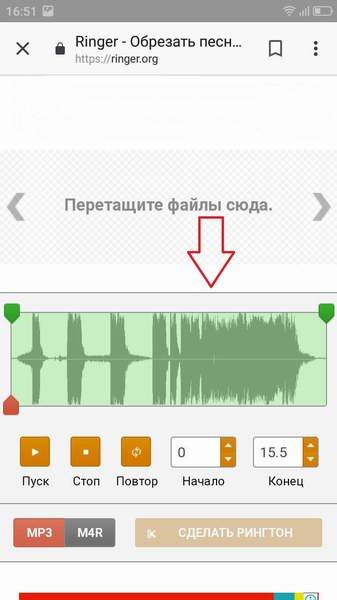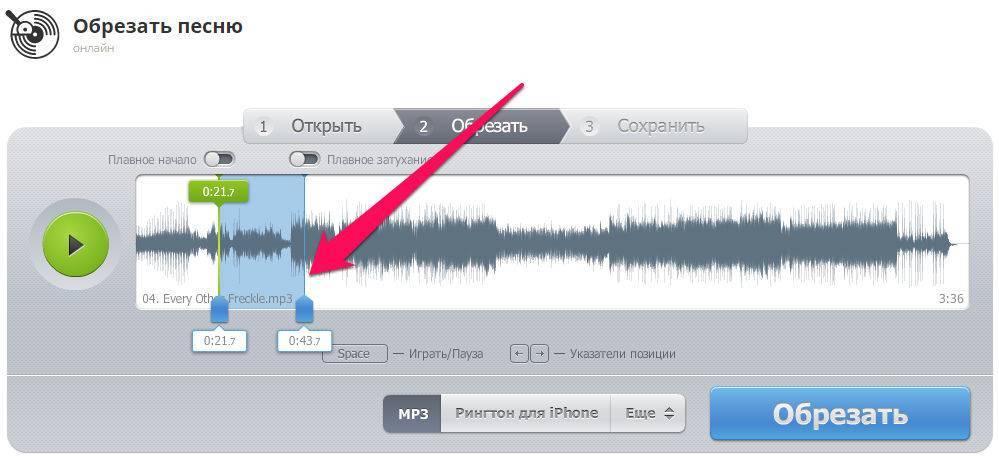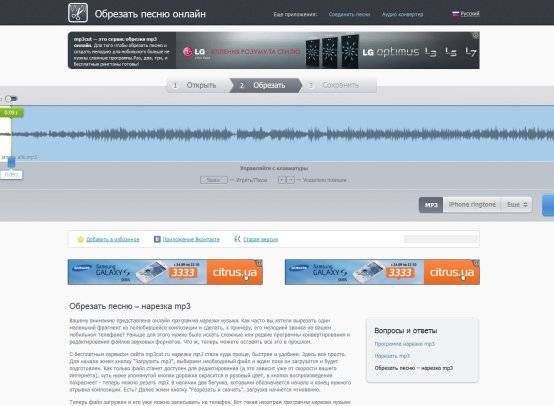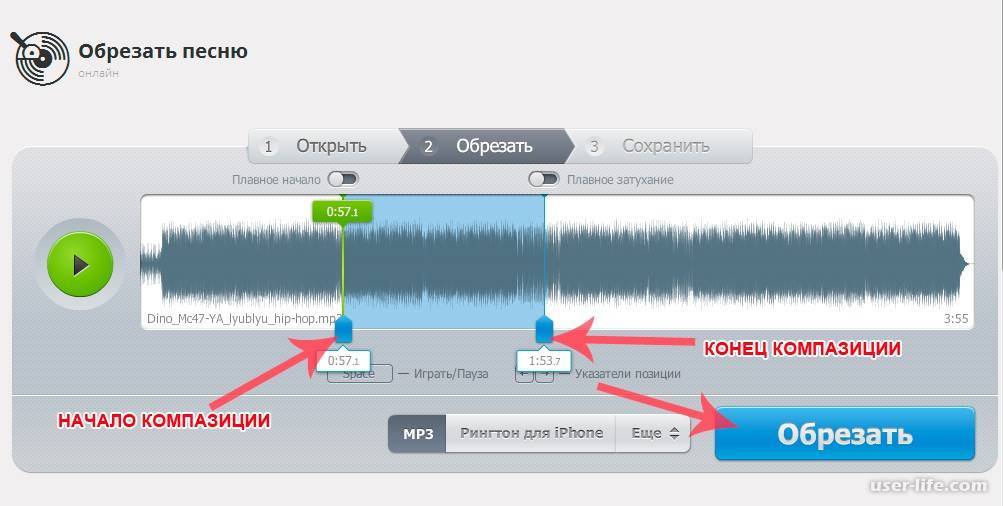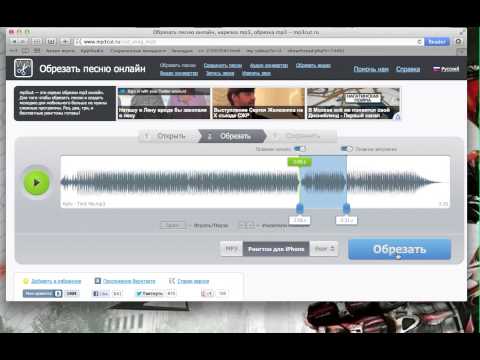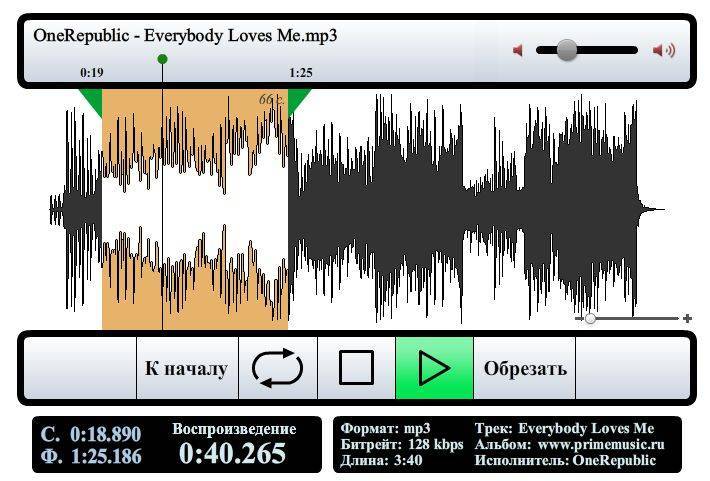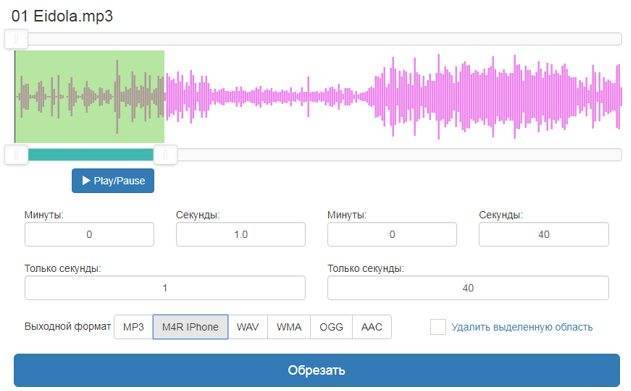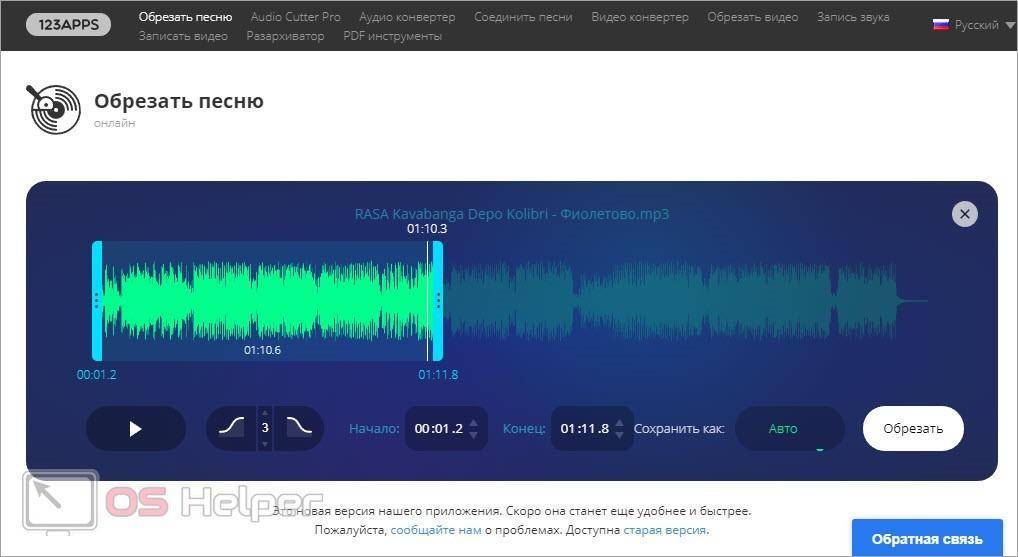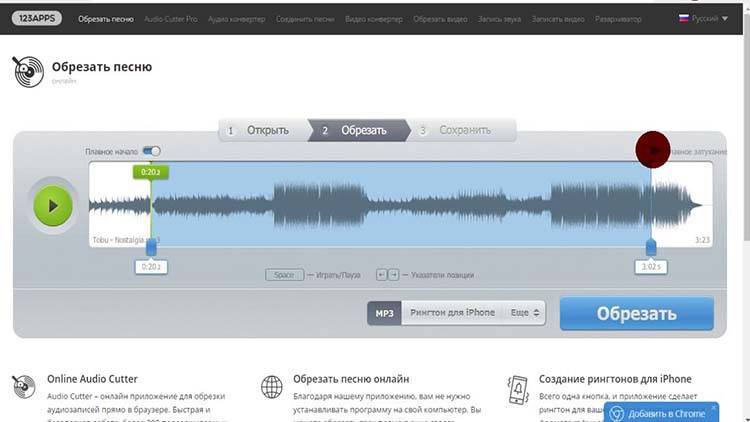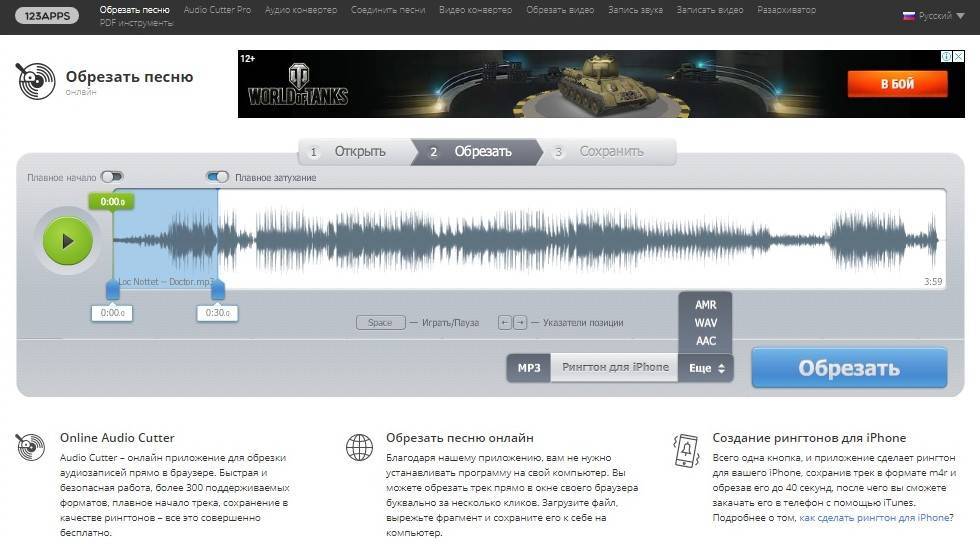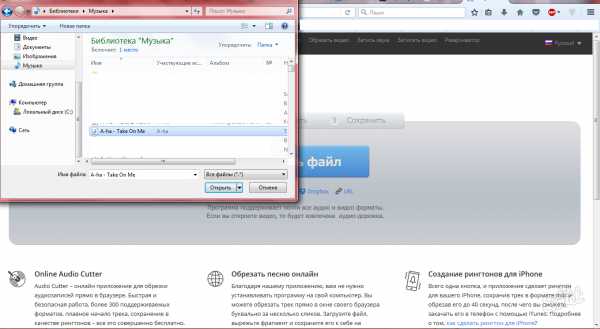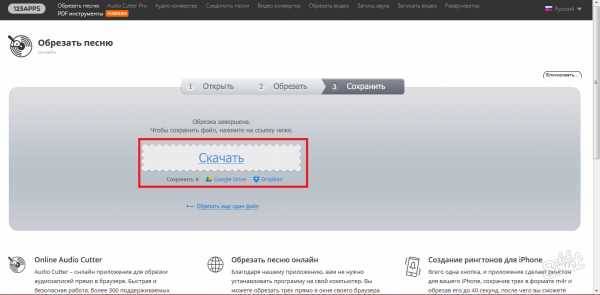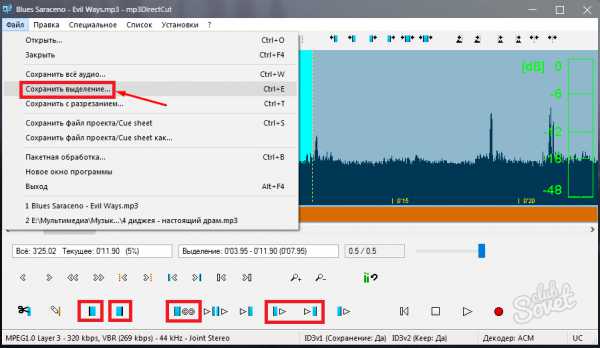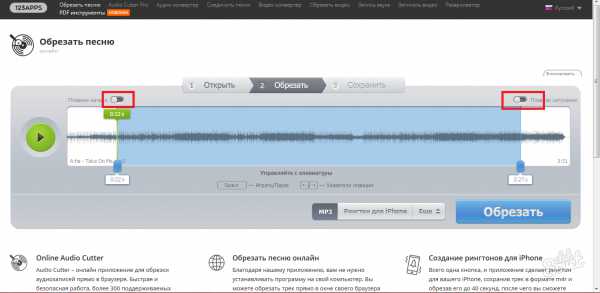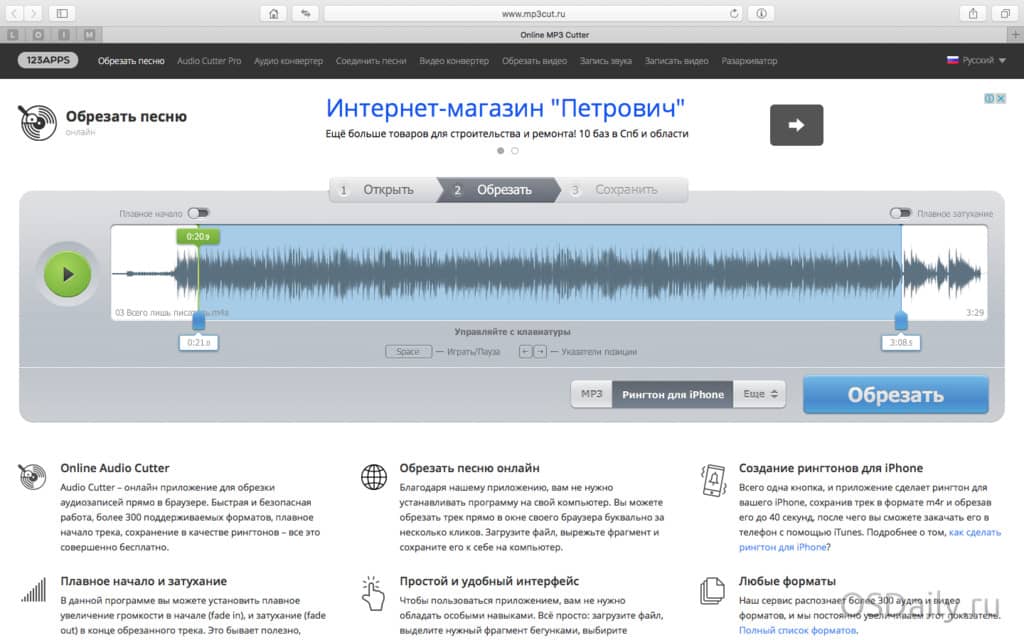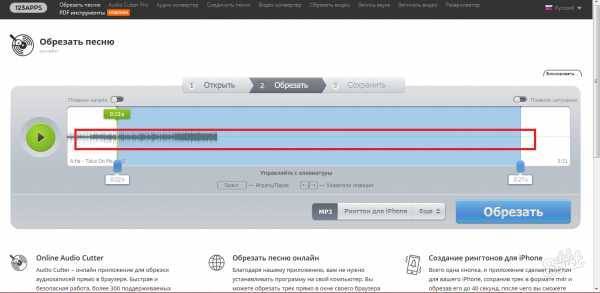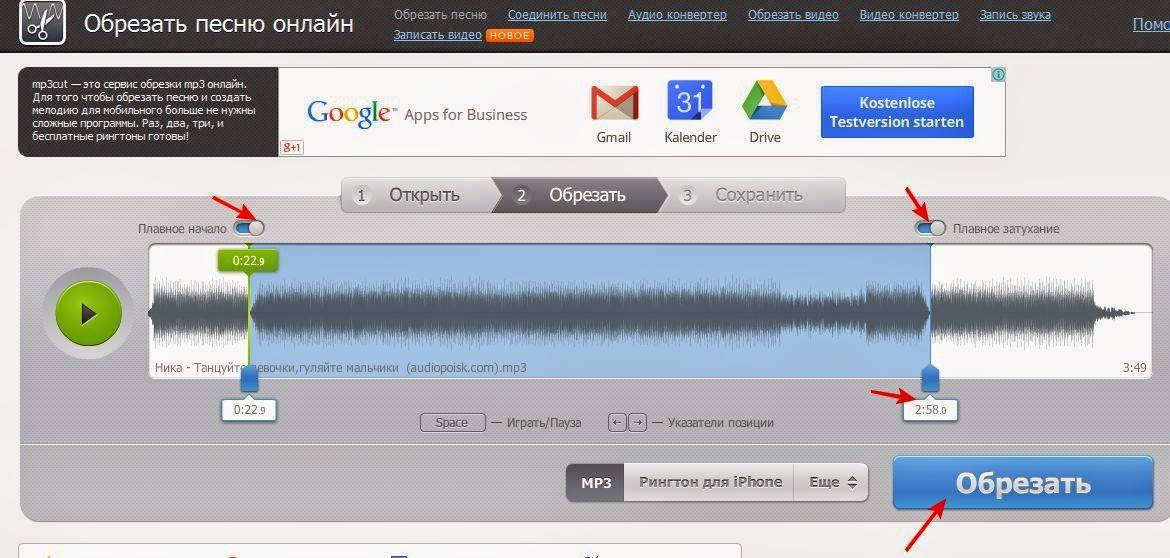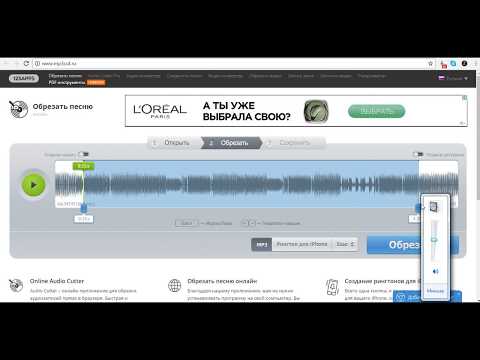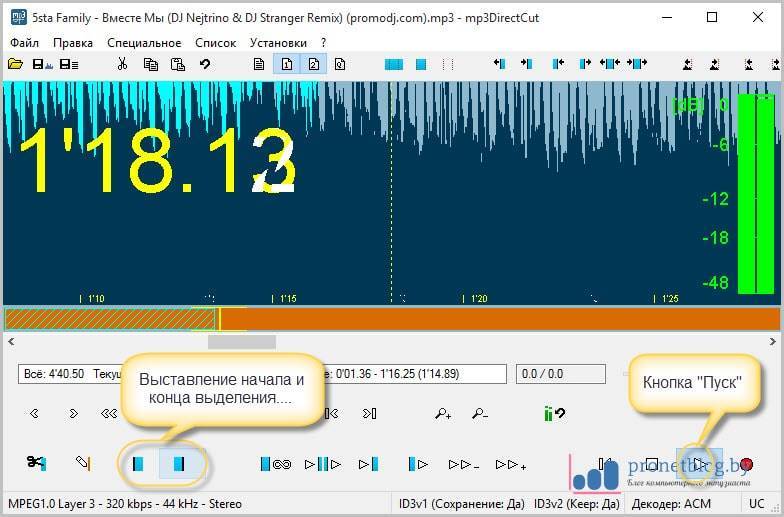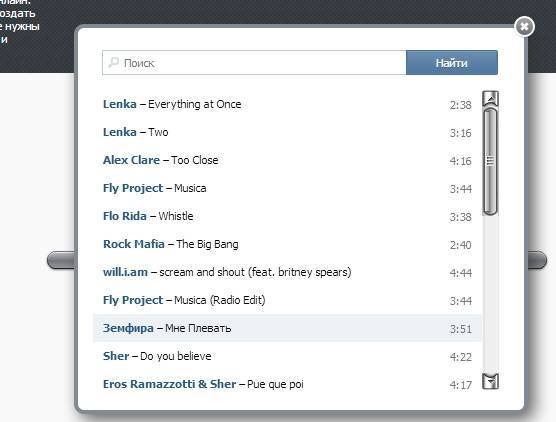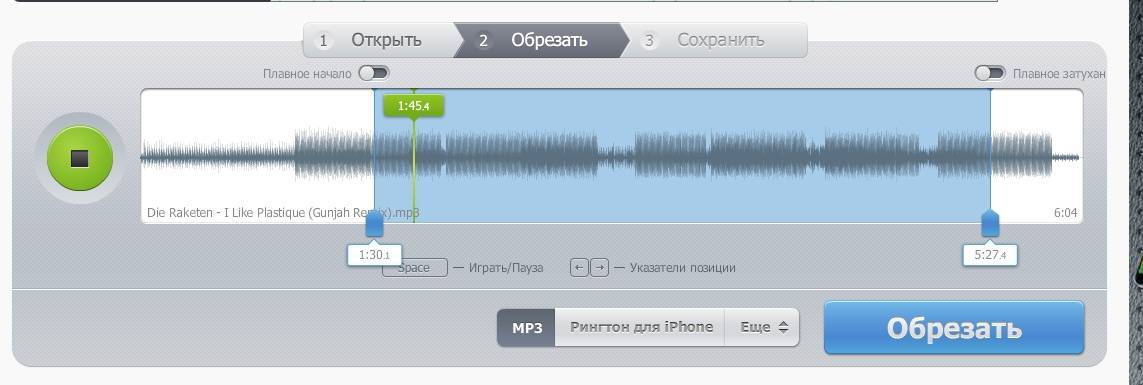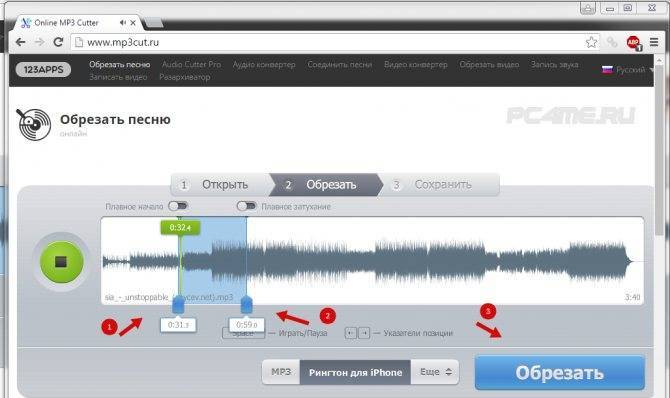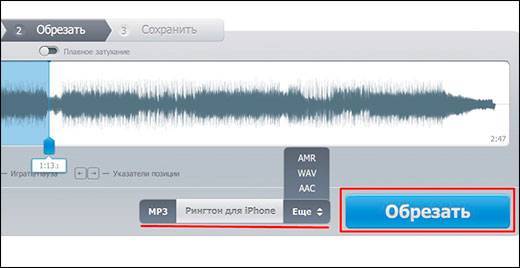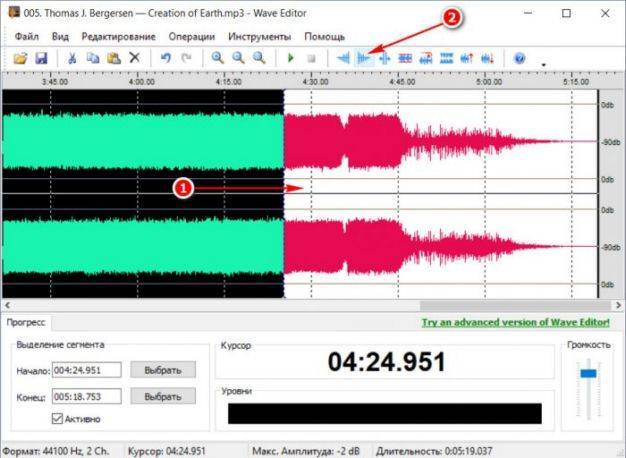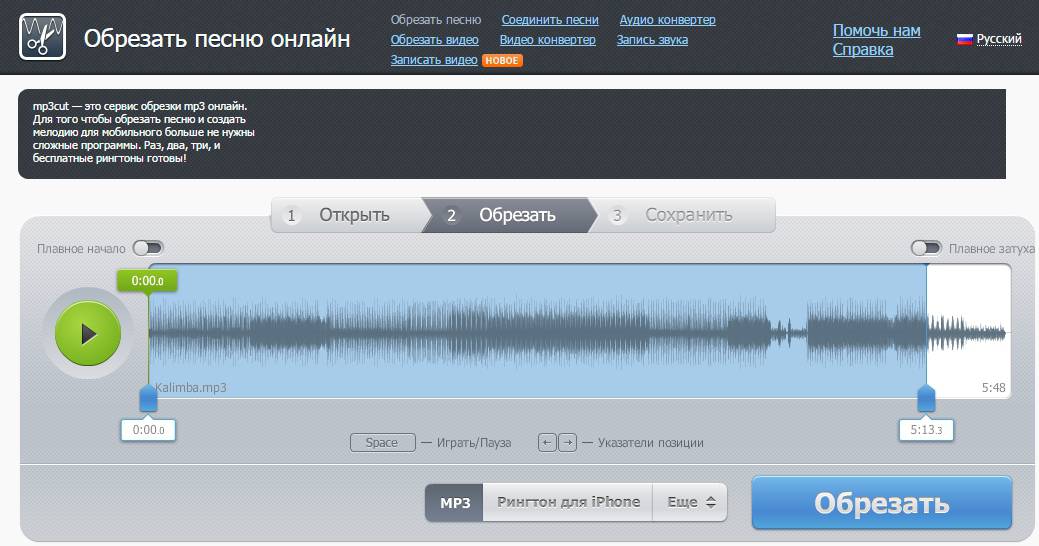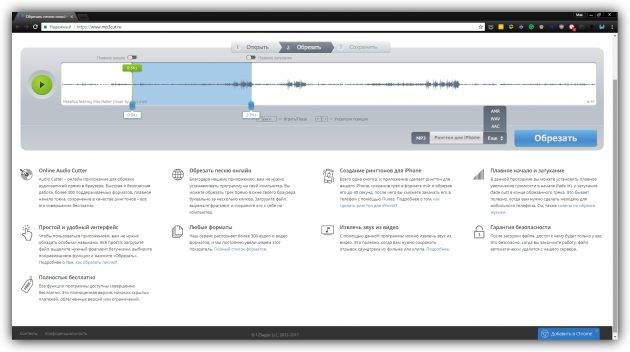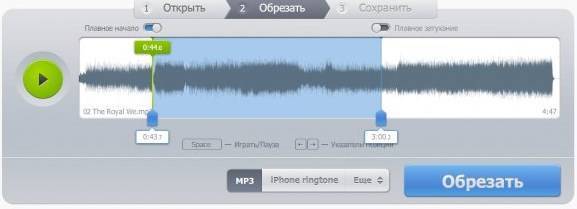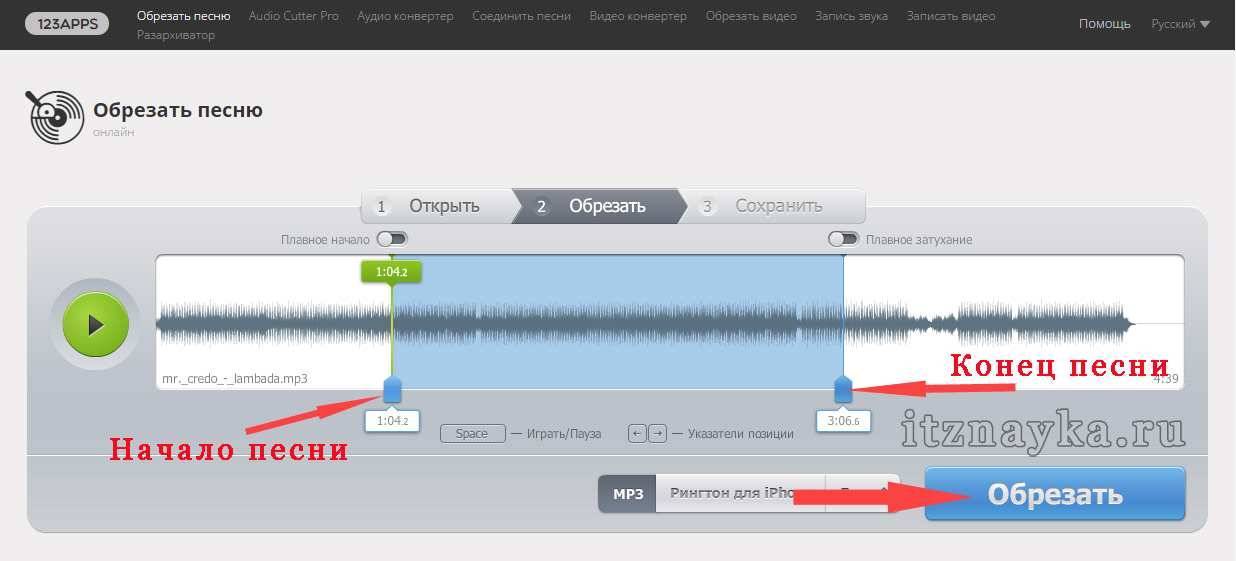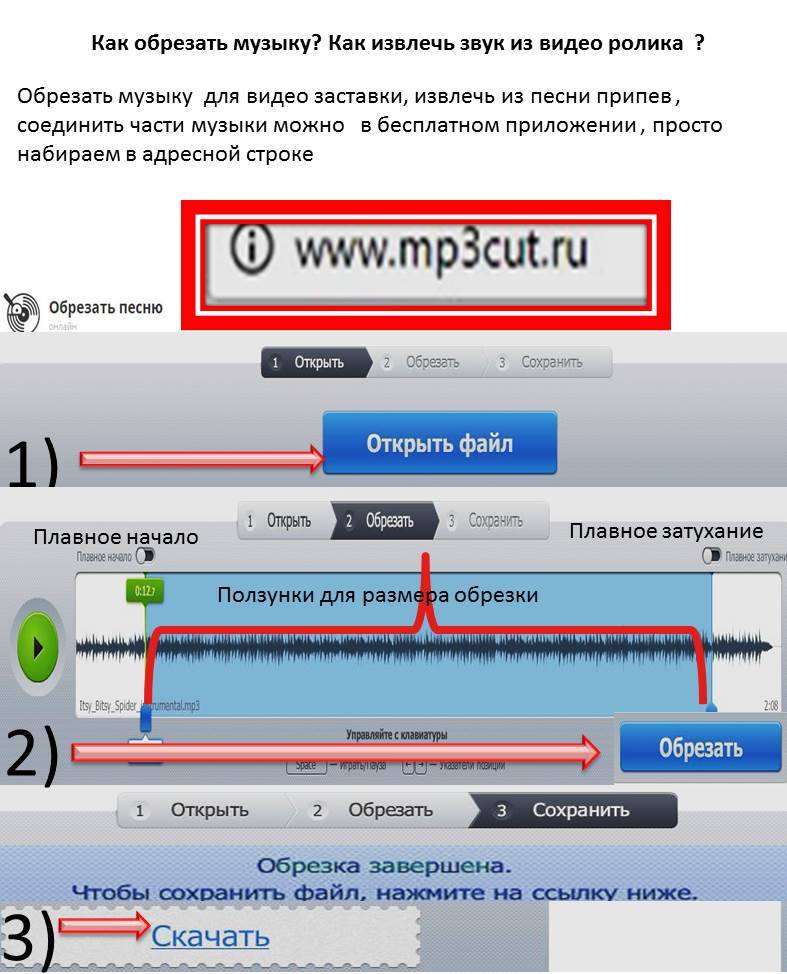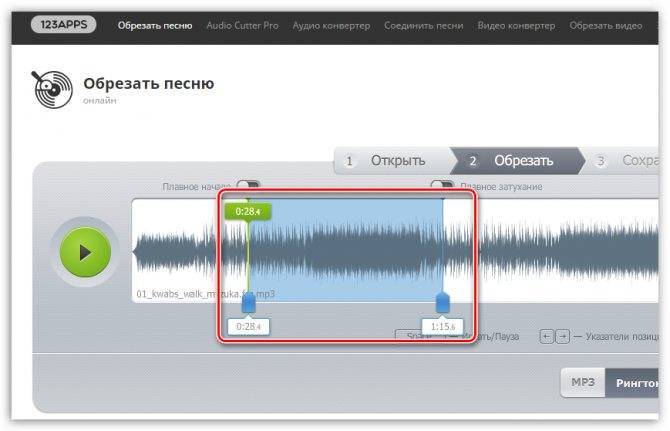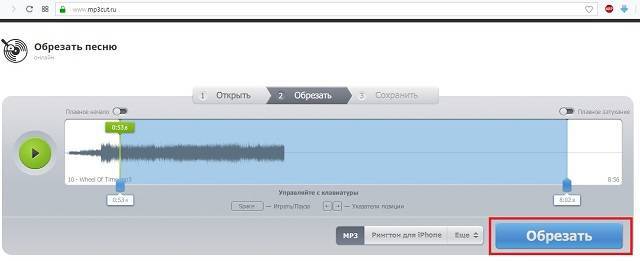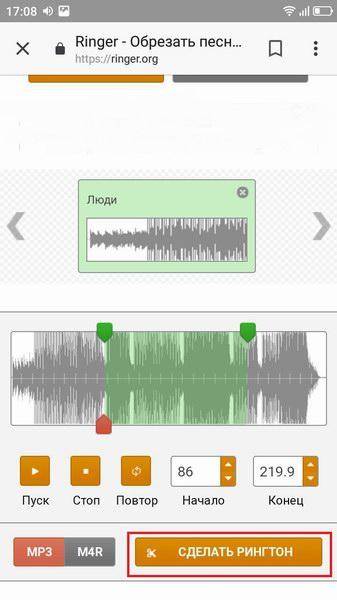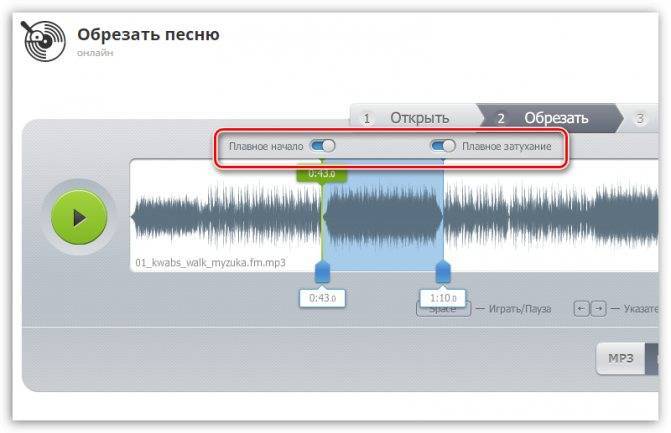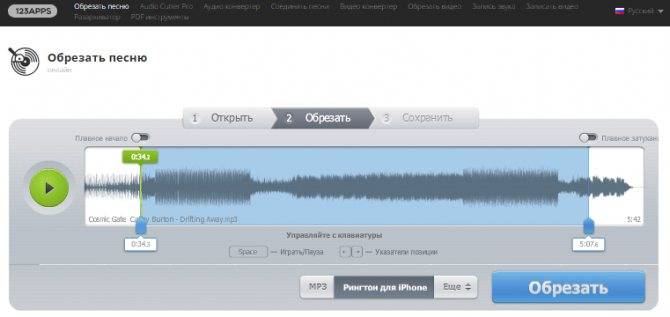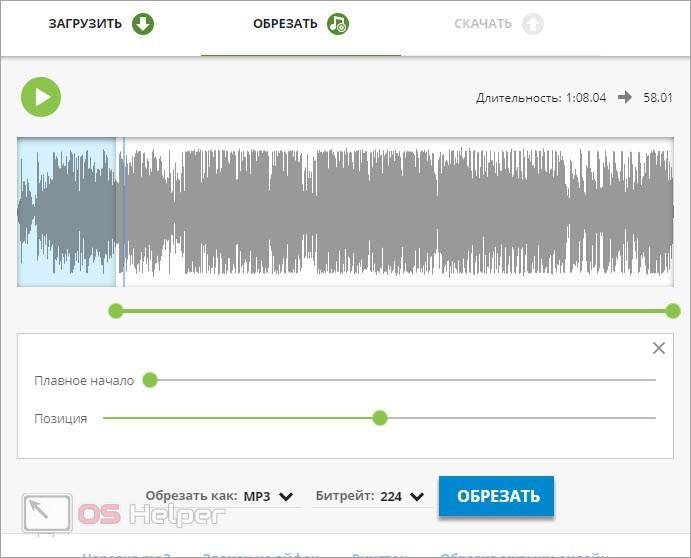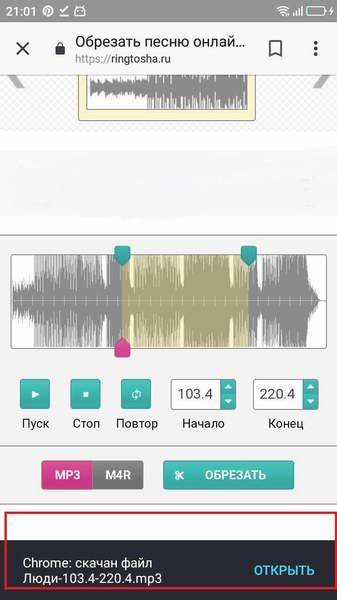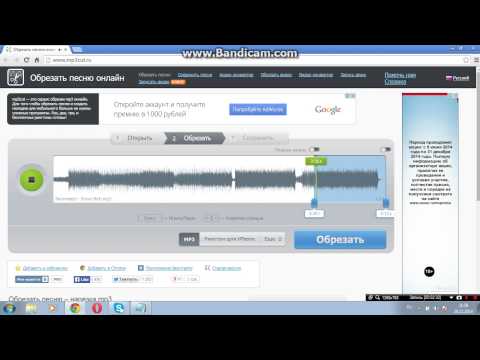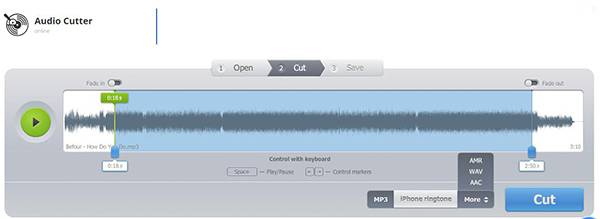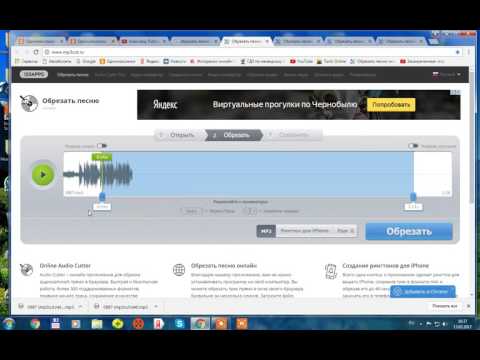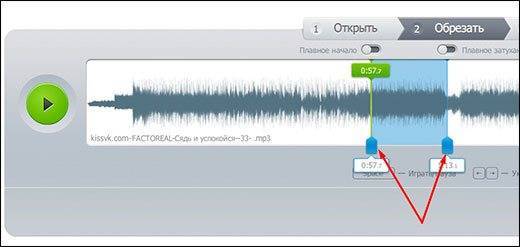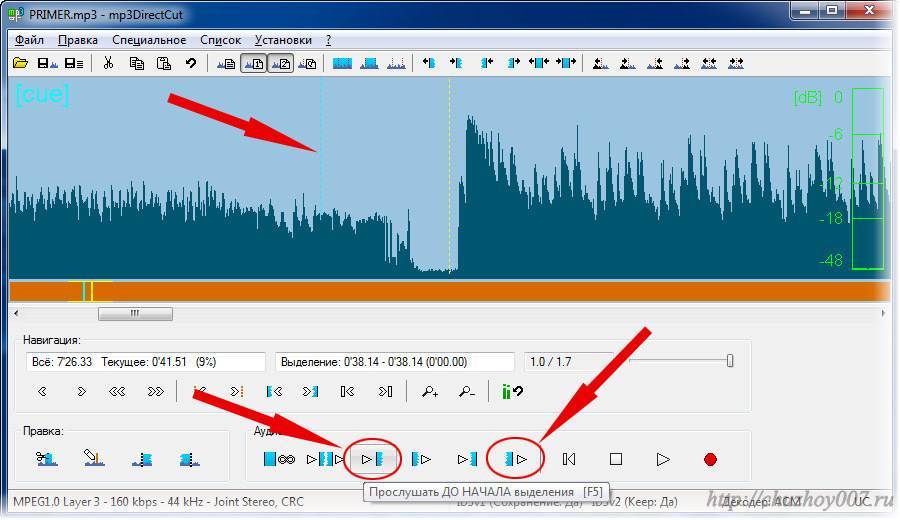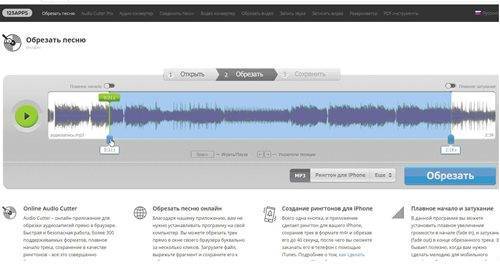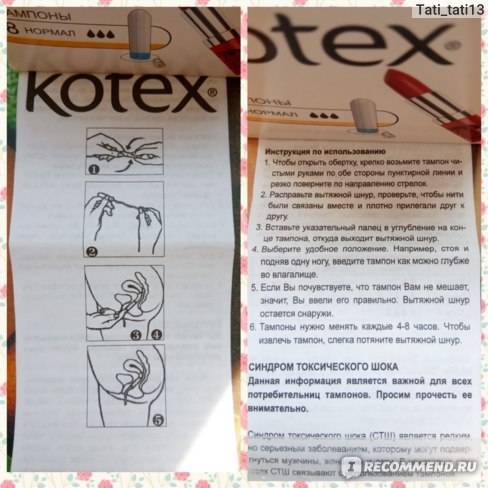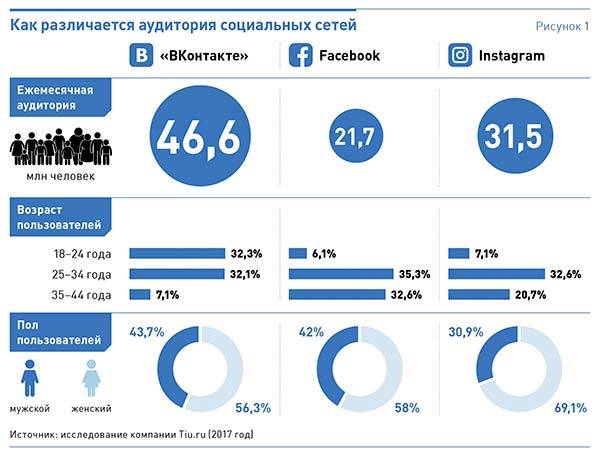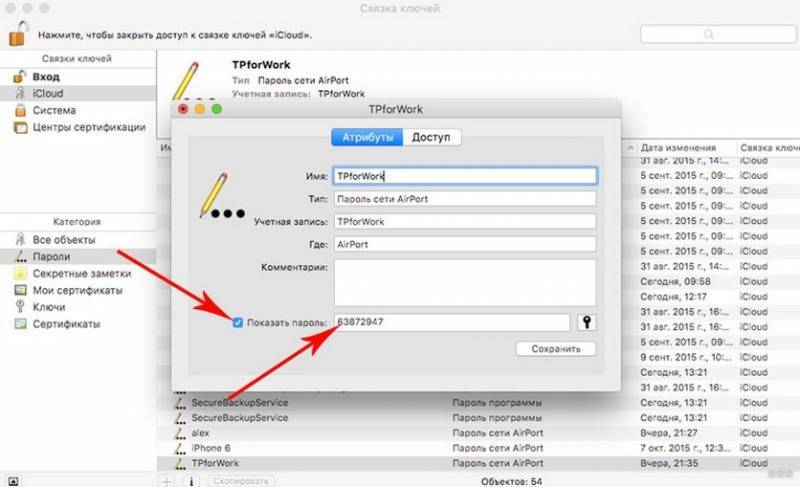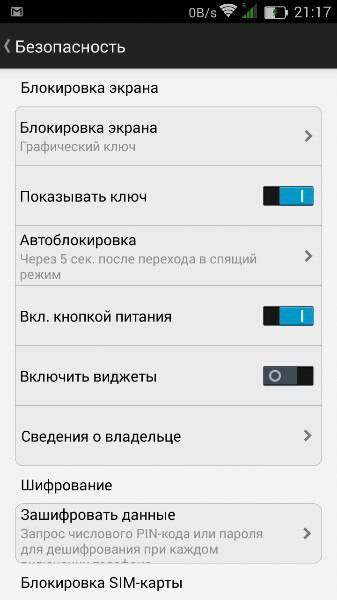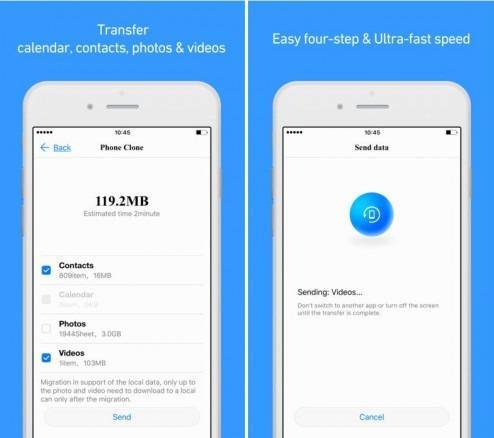Как обрезать песню для звонка на телефон Андроид?
Если установить на звонок какую-нибудь мелодию целиком, не во всех случаях она будет звучать именно так, как это нужно. Оптимальный вариант — самостоятельно взять и вырезать нужный фрагмент из музыкальной композиции. Или банально обрезать ее. Покажем, как это сделать на смартфонах Android.
Разумеется, для обрезки песни понадобится специальное приложение, которое можно найти в Play Market. Открываем.
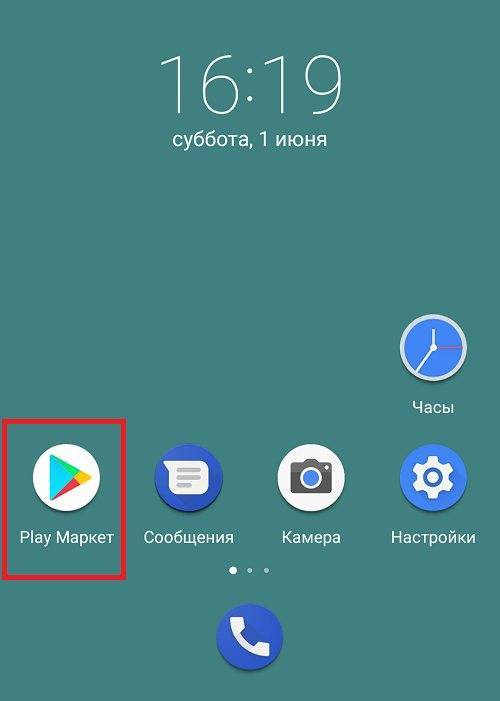
В строке поиска нужно ввести запрос вроде «обрезка музыки» (без кавычек).
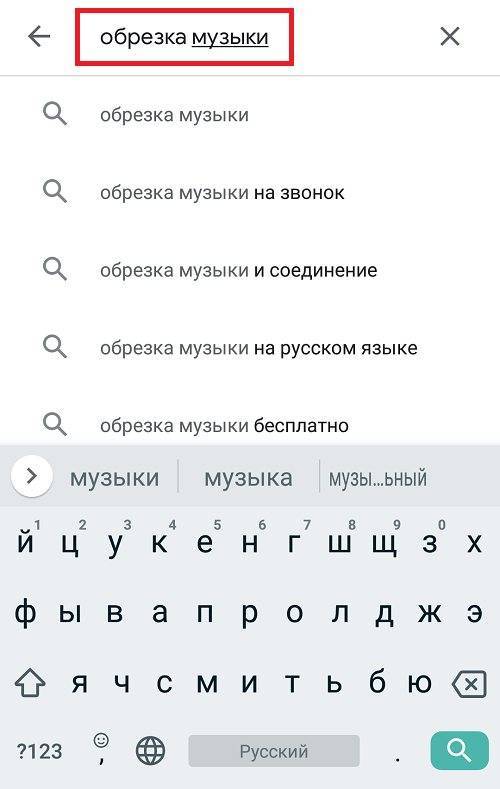
Перед вами откроется список приложений.
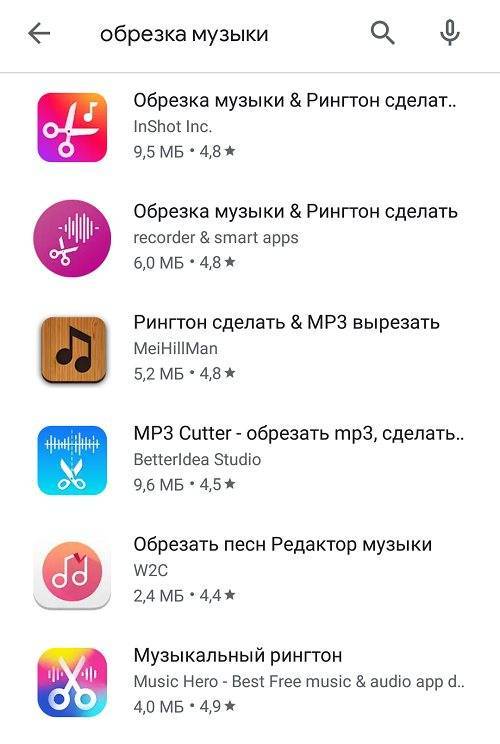
Каким из них пользоваться, решать вам — все они работают примерно по одному сценарию, хотя разница может заключаться в функционале. Что выберем мы? Для примера используем приложение от компании W2C. Выбираем и нажимаем на кнопку «Установить».
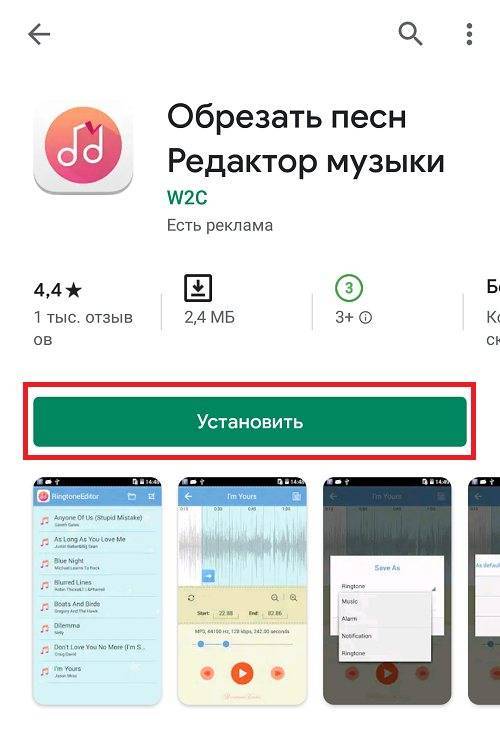
Открываем приложение после установки.
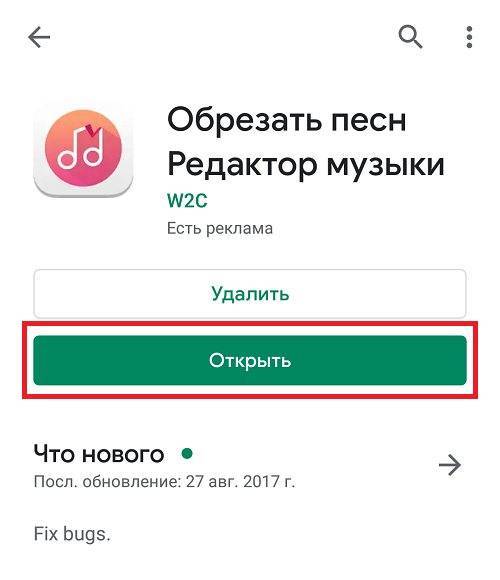
Видим список доступных песен на смартфоне.
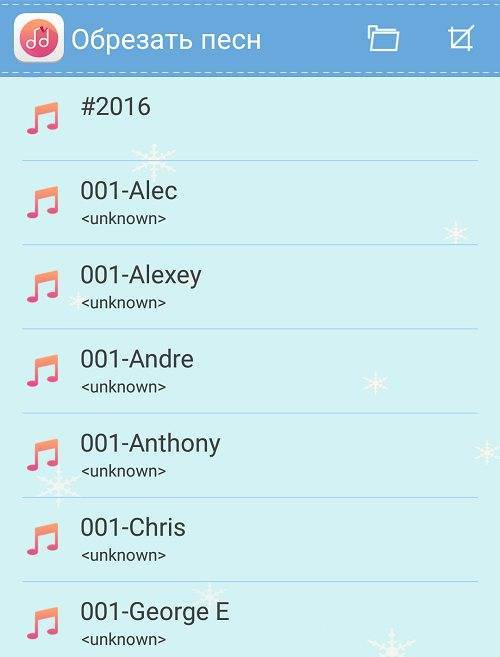
Выбираем песню, тапаем на нее для выделения. С помощью значка Play можем прослушать ее. Если вы точно знаете, что обрезать надо именно эту мелодию, нажмите на иконку, выделенную красным на скриншоте.
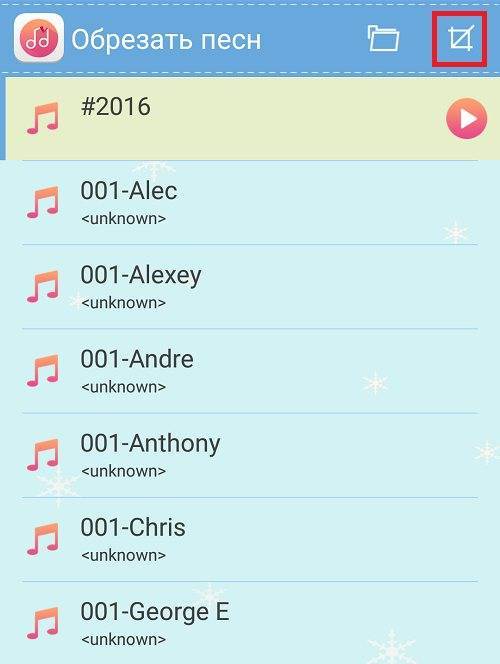
Теперь выберите нужный фрагмент из песни (используются стрелки), при необходимости здесь же его можно прослушать.
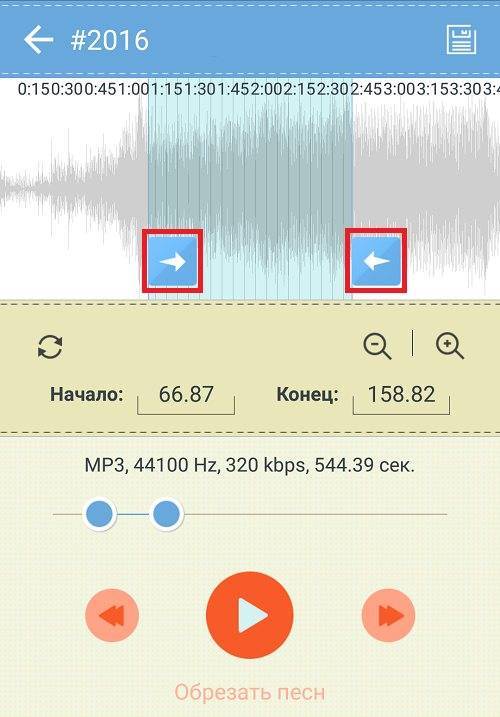
Если рингтон готов, нажмите на кнопку сохранения в правом углу.
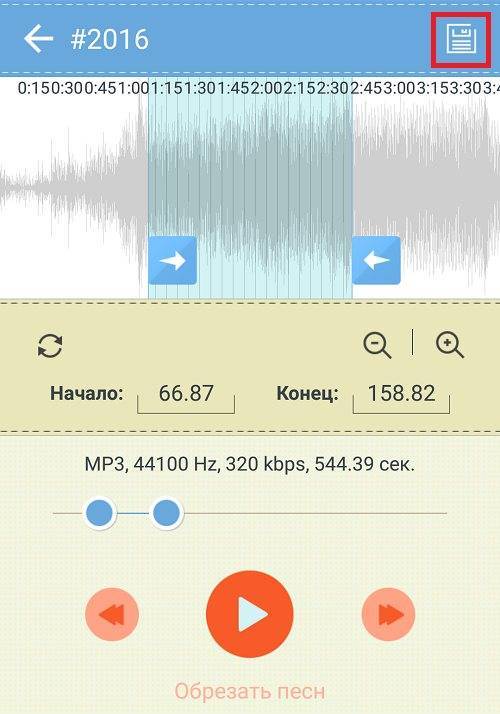
Укажите название при необходимости и нажмите на кнопку «Сохранить».
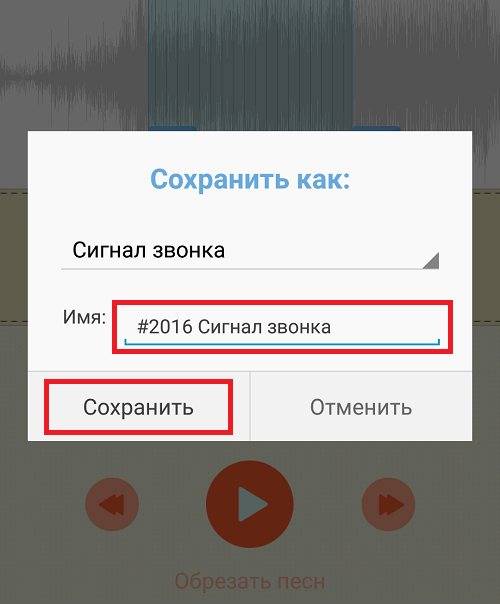
Вам будет предложено указать этот рингтон в качество основного для звонка или назначить его для контакта.
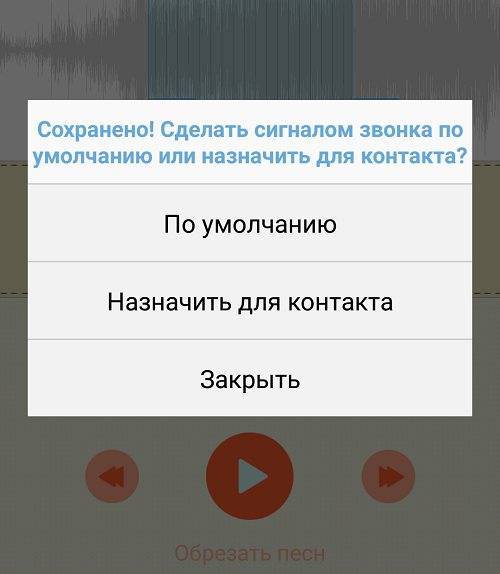
Как поступить, решать только вам. В любом случае этот рингтон будет сохранен в памяти устройства и вы сможете его в дальнейшем установить через раздел «Звук» или «Звуки».
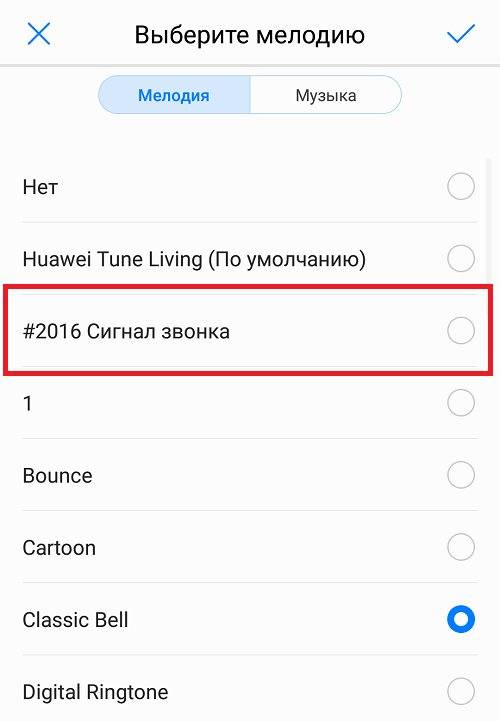
Как видите, все не так уж сложно.
MP3 cut
Довольно старый, но очень популярный и проверенный бесплатный сервис, который может вам помочь не только обрезать музыку онлайн, но и соединить несколько треков воедино.
- Зайдите на сайт mp3cut.ru и нажмите на кнопку «Открыть файл». Вы также можете загрузить свою композицию из облака, но сервис поддерживает только Dropbox и Google Drive.
- После этого вас перекинет на шаг 2, где вам и нужно будет выставлять границы вашего рингтона или аудиофрагмента. Для установки начала и конца проигрывания песни воспользуйтесь ползунками. Кроме того, вы можете выбрать плавное затухание и концовку, чтобы трек начинался и заканчивался плавно.
- Далее, обязательно выберите формат, в который вы хотите созоанить запись. Как видите, здесь есть нетолько стандартный набор типа mp3 и wav, но и даже рингтон для айфона. Чтобы вы ни выбрали, нажмите на кнопку «Обрезать».
- На последнем шаге вам нужно будет скачать получившийся файл, нажав на одноименную кнопку.
Как видите, пользоваться сервисом так же просто, как и в первом случае. Кстати, данный севис очень многофункционален, так что если вы захотите обрезать или склеить видео, то вы также можете к нему обратиться.
Timbre
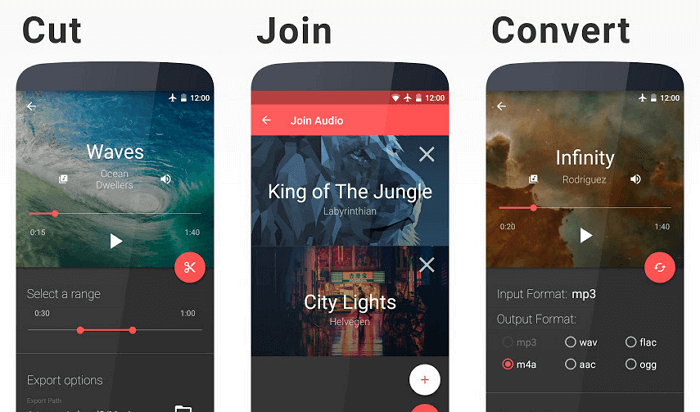
Timbre — это превосходное приложение с очень простым управлением и довольно обширным функционалом, который позволяет соединять существующие аудиофайлы и видеозаписи, а также вырезать звук из любого видео, чтобы установить его в качестве рингтона. Программа поддерживает большое количество форматов: wav, flac, m4a, aac, wma для аудио и mp4, flv, avi, mkv, webm & mpeg для видео.
С помощью встроенных алгоритмов Timbre можно использовать для преобразования текста в реальную речь. Программа имеет пометку «Выбор редакции» в Google Play, распространяется бесплатно с наличием встроенной рекламы и внутренних покупок.
Как обрезать песню на Андроиде для звонка: самому, с программами так и без них
Как обрезать песню в телефоне – данный вопрос интересует пользователей, желающих уникализировать гаджет. Ниже рассмотрены способы нарезки песен. Провести процедуру можно как с помощью специальных приложений, так и без программ.

Ringtone Maker
Одна из утилит, используемая для обрезания звонков на гаджете. Вы сможете создавать композиции требуемой длины. У программы широкий функционал:
- Мелодия снабжается различными спец. эффектами (появление/затухание).
- Созданные рингтоны сортируются по папкам и соответствующим альбомам.
- Полученный файл устанавливается в качестве звонка в популярном формате.

- как мелодия на звонок — в папку sdcard/ringtones,
- для прослушивания музыки в плеере — sdcard/music,
- для установки в качестве звука уведомления — sdcard/notifications,
- как музыка на звонок будильника — sdcard/alarms.
Ringdroid
Еще одно приложение для выполнения главной функции. Программа позволяет не только создавать уникальный трек, но и нарезать композицию для будильника. Преимущества утилиты:
- Программа загружается из официального музыка. Отсутствуют рекламные объявления, а также платные подписки и иные платежи.
- Интерфейс хорошо осваивается. Данной утилитой может воспользоваться даже человек, не разбирающийся в технике.

Чтобы обрезать песню андроид, следует:
- Открыть утилиту. В открывшемся списке мелодий выбрать ту, которую требуется отредактировать.
- Поставить бегунок на начало и конец желаемого отрезка песни.
- В программе есть значок «Плюс». С его помощью можно выставить максимально точные рамки новой мелодии.
- После обрезки введите имя мелодии. Сохраните композицию в качестве рингтона, сигнала будильника или звука получения уведомлений.
MeiHillMan
Программа создана, чтобы вырезать куски композиций, создания рингтонов на будильник. Среди преимуществ стоит отметить:
- Возможность записи мелодии и ее последующего редактирования.
- Поисковая система, встроенная в утилиту, станет отличной возможностью для быстрого поиска нужного трека в сети.
- Музыка сортируется по альбомам и категориям.
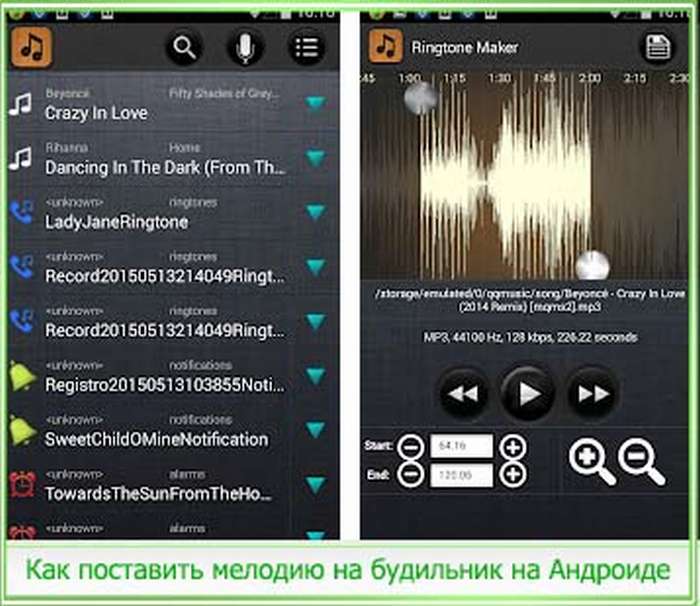
Обрезать песню — музыку онлайн
mp3cut
Адрес: mp3cut
Качественный сайт, который позволяет легко обрезать mp3 онлайн. Кроме непосредственно обрезки, дает возможность выполнять и другие операции, к примеру, сделать плавное начало или завершение, вырезать вообще кусок музыки из файла. Включает в себя неплохой эквалайзер и позволяет менять громкость.
По сути очень неплохой редактор музыки онлайн, которым очень легко пользоваться. Выручает, когда необходимо дополнительно настроить звучание определенного трека — громкость частоты. Работает в любом браузере на компьютере или смартфоне, так, что результат всегда можно сразу послушать и, при желании, поменять настройки.
Особенности:
- Бесплатно и на русском языке
- Без регистрации
- Обрезка и возможность вырезать текст
- Качественный эквалайзер
- Изменение громкости
- Эффект затухания
- Изменение скорости
- Смена высоты звука
- Смена формата
Ringtosha
Адрес: ringtosha
Один из лучших сервисов, который позволяет легко обрезать аудио онлайн бесплатно. Не требует обязательной регистрации и максимально прост в управлении. Зайдя на сайт просто загрузите нужный аудиофайл, ползунками отмерьте, сколько нужно отрезать от него и нажмите на кнопку обрезки.
Удобно то, что время можно указать в секундах, так можно сделать максимально точную обрезку. Воспользоваться сайтом можно, как с компьютера, так и с телефона. Качество аудио после обработки не падает и полученную мелодию можно сразу поставить, как рингтон на своем смартфоне.
Особенности:
- На русском языке
- Бесплатно
- Не требует регистрации
- Простое управление
- Не ухудшает качество
- Можно сменить формат на MP3 или M4R
- Работает одинаково хорошо с компьютера и телефона
SOUNDCUT
Адрес: SOUNDCUT
Очень неплохой сайт с приятным графическим интерфейсом, которым довольно легко пользоваться. Работает очень быстро и позволяет быстро выполнить нужную нам операцию. Кроме этого, можно добавить эффекты затухания, менять громкость и скорость воспроизведение трека.
После обработки можно выбрать формат, в котором будет сохранен файл и его битрейт — для некоторых это может оказаться очень важным пунктом. Кроме этого, на сайте вы найдете дополнительные инструменты для работы с аудио, к примеру, склейку песен, нарезку и другие.
Особенности:
- Бесплатно и без регистрации
- Загрузка с ПК, телефона, Google диска или Dropbox
- Эффекты затухания
- Смена позиции
- Работа с громкостью
- Выбор формата и битрейта
- Дополнительные инструменты: нарезка mp3, склейка
AudioTrimmer
Адрес: AudioTrimmer
Еще один довольно удобный сервис, позволяет выполнить обрезку максимально точно и быстро, можно даже указать время в секундах, где начнется и закончится аудиофайл. Дополнительно можно вырезать целые куски из файла, настроить эффект затухания и сохранить в формате M4R для iPhone.
Работает, как на компьютере, так и с телефона. Дополнительно на сайте можно воспользоваться и другими инструментами для работы с аудиофайлами. К примеру, здесь есть mp3 конвертер в другие форматы, аудио реверс и возможность изменения темпа. Все они вынесены в отдельные разделы.
Особенности:
- Бесплатно и без регистрации
- На русском
- Работает с ПК и смартфона
- Обрезка и вырезка
- Эффекты затухания
- Смена формата, есть для айфона
- Дополнительные инструменты: конвертер, аудио реверс, изменение темпа
Vocalremover
Адрес: Vocalremover
Еще один неплохой аудио редактор онлайн. Инструменты для редактирования здесь вынесены в разные разделы. Управление удобное, а сам сайт работает довольно быстро. После сделанных изменений есть возможность сразу прослушать то, что получилось, это довольно удобно.
Если, кроме обрезки необходимы дополнительные инструменты, к примеру, соединить песни, изменить тональность, удалить вокал или другие, то этот вариант отлично подойдет сделать это. Разобраться с интерфейсом будет довольно легко — все подается в графическом видео на темном фоне и на русском языке.
Особенности:
- Бесплатный и на русском
- Не требует регистрации
- Обрезка песен
- Удаление вокала
- Изменение тональности
- Изменение темпа
- Соединение аудио
- Конвертер
- и другие инструменты
В заключение
Это были одни из лучших решений для редактирования песен онлайн, а точнее, для их обрезки. Вы всегда можете воспользоваться ими со своего смартфона или ПК с ноутбуком.
Как обрезать мелодию на звонок для Android

Возможно, вы не захотите, чтобы рингтон начинался с начала песни. Чтобы использовать свой любимый отрезок, вам нужно обрезать песню, для чего требуется специальное программное обеспечение. Профессиональные аудиоредакторы, вероятно, не нуждаются в руководстве, такие как Adobe Audition, Reaper или Pro Tools, поэтому мы написали руководства для более простых и бесплатных решений.
Как обрезать музыку для рингтона с помощью Audacity (MacOS, Windows, Linux):
- Загрузите, установите и запустите Audacity.
- Перейдите в File > Import > Audio.
- Найдите и выберите мелодию для создания рингтона.
- Используйте инструмент выбора и курсор, чтобы выделить часть звука, которую хотите сохранить как рингтон.
- После выбора отрезка вы можете нажать пробел, чтобы проиграть только эту часть и убедиться, что она вам подходит.
- Теперь нажмите Edit > Remove Special > Trim Audio .
- Останется только выбранный вами отрезок.
- Нажмите Effect, чтобы активировать Time Shift Tool, и перетащите звук в начало шкалы времени.
- Я бы еще посоветовал использовать Fade In и Fade Out в начале и в конце. Доступ к этим параметрам можно получить, перейдя в меню «Effect» .
- Теперь перейдите в File > Export и выберите желаемый формат. Я бы использовал mp3.
- Переместите файл на свой смартфон и следуйте инструкциям выше, чтобы установить рингтон на звонок.
Кроме того, вы можете использовать приложение для редактирования аудио прямо со своего смартфона. Найдите «аудиоредактор» в магазине Google Play, и вы найдете множество приложений. Нам нравится Music Editor за его простоту, а еще он бесплатный. Вы можете заплатить за удаление рекламы, но это необязательно.
Как обрезать музыку с помощью Музыкального редактора (Android):
- Загрузите, установите и запустите Music Editor из Google Play Маркета.
- Нажмите на опцию Обрезать аудио.
- Выберите песню, которую хотите превратить в рингтон для телефона.
- Перетащите ползунки, чтобы выбрать отрезок песни, которую хотите сохранить в качестве рингтона. Зеленый — начало, красный — конец.
- Вы можете использовать элементы управления мультимедиа внизу, чтобы предварительно посмотреть, что получилось.
- Нажмите значок дискеты в правом верхнем углу.
- Введите имя для нового файла.
- Нажмите ОК.
- Теперь следуйте инструкциям из предыдущего раздела, чтобы установить его как рингтон на телефоне.
Как обрезать музыку с помощью редактора на веб-сайте:
Вам даже может не понадобится специализированное программное обеспечение! Существует множество онлайн-инструментов, которые могут выполнить эту работу. Один из них — mp3cut.net, и процесс создания рингтона тоже очень простой.
- Откройте нужный браузер и перейдите на сайт mp3cut.net.
- Нажмите кнопку Открыть файл.
- Найдите и выберите файл песни, который хотите обрезать.
- Позвольте веб-сайту немного поколдовать.
- Используйте ползунки слева и справа, чтобы выбрать область, которую вы хотите сохранить как рингтон.
- Выберите, хотите ли вы постепенно наращивать и уменьшать громкость. Также выберите продолжительность затухания.
- Нажмите «Вырезать«.
- Выберите Сохранить.
- Перенесите файл на свой телефон.
- Выполните действия, описанные в первом разделе этой статьи, чтобы установить рингтон как мелодию на звонок.
Это интересно: список лучших приложений для кастомизации Android
Теория
Раньше для обрезки музыкальной композиции требовались такие ресурсы, о которых владельцы мобильников могли только мечтать, поэтому использовался компьютер. Ну а сейчас в нашем кармане находится устройство, по своим характеристикам не уступающее неплохому ноутбуку. Неудивительно, что в Google Play без труда можно найти приложение для обрезки музыки. Но мы немного забегаем вперед.
Существуют два самых распространенных способа обрезки песни на устройствах с операционной системой Android на борту:
- Использование специальной программы; Посещение особого веб-сайта.
Давайте познакомимся с обоими этими методами создания рингтона.
Вырезать музыку, песню, аудио, mp3 Flac. Сделать рингтон, будильник, уведомление от Recorder & Smart apps
Современное приложение, благодаря которому вы легко сделаете нарезку любых мелодий для звонков будильника, вызовов, уведомлений. Оно поддерживает форматы MP3, WAV, AAC, AMR, FLAC, что позволяет конвертировать диктофонные записи в удобное расширение. После того как вы обрезали музыку, её можно установить прямо из программы (чтобы не тратить время на поиск настроек на Андроиде). Помимо основного функционала, приложение имеет ряд инструментов для улучшения качества звука, эквалайзер, контроль шума и т. п. Большим плюсом является то, что здесь можно выбирать, куда сохранить файл, в отличие от многих приложений, где созданный рингтон оказывается прикреплённым к определённой папке и удаляется вместе с ПО.
Когда это может пригодиться?
Зачем вообще обрезать музыку?
Сделать такую манипуляцию можно с несколькими целями:
- Создать рингтон на телефон;
- Удалить шумы с «живых» записей, например, с концертов исполнителей;
- Удалить длительные периоды тишины в начале или в конце файла;
- Обработать собственный файл и т. д.
Провести такую обрезку можно с помощью почти любой программы для обработки видео, например, с помощью распространенной Windows Movie Maker.
Однако такие программы занимают достаточно много места при скачивании на компьютер, и оказывают немалую нагрузку на центральный процессов при запуске, настолько, что старые компьютеры вообще могут их «не тянуть».
То же самое относится и к программам для обработки аудио.
Сложный способ удаления программы в Mac OS X и когда его следует использовать
Пока все очень просто. Однако, некоторые программы, при этом достаточно часто используемые, вы не сможете удалить таким способом, как правило, это «объемные» программы, устанавливаемые со сторонних сайтов с помощью «Установщика» (наподобие такового в Windows).
Для получения дополнительной информации о функциональности нажмите здесь.
. На практике устройство превращается в зомби, компьютер с дистанционным управлением, который выполняет специальные заказы, не зная своего пользователя. Как правило, такие сайты можно отнести к создателям этих систем, надеясь собрать немного денег. Чтобы установить его, просто нажмите на яблоко в левом верхнем углу, выберите «Обновление программного обеспечения» и следуйте инструкциям. Если вы никогда не использовали ее и не знали кого-то более опытного, попросите руку, чтобы вы могли сочетать катастрофы.
Некоторые примеры: Google Chrome (с натяжкой), Microsoft Office, Adobe Photoshop и Creative Cloud в целом, Adobe Flash Player и другие.
Как быть с такими программами? Вот некоторые возможные варианты:
И как в итоге все-таки удалить программу? Тут самым верным вариантом будет набрать в поиске Google «Как удалить Название программы Mac OS» — практически все серьезные приложения, требующие специфических шагов по их удалению, имеют официальные инструкции на этот счет на сайтах своих разработчиков, которым целесообразно следовать.
Удаление сгруппированных панелей инструментов
Найдите программное обеспечение, которое вы хотите удалить, и перетащите его в корзину. Найдите панель инструментов из списка приложений, выберите ее и нажмите «Отключить».
- Нажмите «Инструменты» в вашем браузере.
- Нажмите «Менеджер надстроек».
После установки панели инструментов, если опция включена, стартовая страница, возможно, была обновлена. Чтобы восстановить домашнюю страницу, выполните следующие действия.
Нажмите на меню «Параметры», расположенное в крайнем правом углу адресной строки, и выберите «Настройки». Нажмите ссылку «Изменить», которая появляется после того, как вы выбрали кнопку «Показать страницу» Первоначальный. В разделе «Внешний вид» убедитесь, что выбрано.
. Использование настроек устройства.
AudioTrimmer
Простой и функциональный сервис, предназначенный исключительно для работы с таймингом аудиофайлов.
Он отличается простым и понятным управлением и минималистичным дизайном.
Алгоритм его использования:
- На фоне черной полосы справа находится кнопка Обзор – нажмите на нее;
- Откроется Проводник на вашем компьютере – укажите путь до необходимого файла и выберите его;
- После этого дождитесь окончания загрузки файла на сервис (учтите, что сразу после выбора, он начнет воспроизводиться сервисом);
- Как только файл загрузится – страница обновится – в верхней ее части появится розовая шкала времени, а внизу – таблица с данными тайминга;
- Определите, с какой секунды вы хотите обрезать файл – укажите цифру в окошке Обрезать с (секунды);
- Определите, где вы хотите закончить обрезку и введите в окошко До;
- В следующем пункте укажите, нужно ли вам постепенное нарастание и исчезновение звука в начале и конце файла, или же достаточно резкого начала и обрыва звука на максимальной громкости;
- В третьем разделе выберите выходной формат, то есть то, какой формат будет иметь обработанный файл – универсальный MP3 или M4r, подходящий для техники Эппл;
- Нажмите на синюю кнопку Обрезать под шкалой справа;
- Сразу после этого страница обновится и появится синяя кнопка Скачать в левой части экрана;
- Нажмите на нее и файл сохранится в папку Загрузки (по умолчанию).
Преимущества данного сервиса в простой системе числового тайминга – не усложненных таблиц, как в предыдущем примере, однако количество секунд цифрами прописать все же можно.
Из минусов можно выделить не слишком удобную настройку «на слух», так как ползунки временной шкалы плохо видны.
Также существенным недостатком можно назвать малое количество возможных форматов выходного файла – всего два.
Timbre
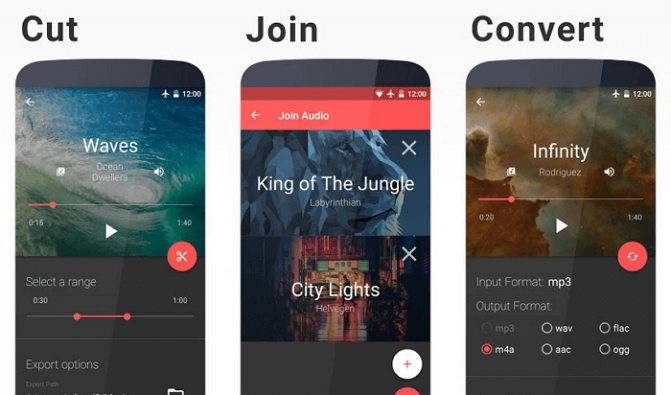
Timbre — это превосходное приложение с очень простым управлением и довольно обширным функционалом, который позволяет соединять существующие аудиофайлы и видеозаписи, а также вырезать звук из любого видео, чтобы установить его в качестве рингтона. Программа поддерживает большое количество форматов: wav, flac, m4a, aac, wma для аудио и mp4, flv, avi, mkv, webm & mpeg для видео.
С помощью встроенных алгоритмов Timbre можно использовать для преобразования текста в реальную речь. Программа имеет пометку «Выбор редакции» в Google Play, распространяется бесплатно с наличием встроенной рекламы и внутренних покупок.
Как обрезать музыку
Под редакцией
20 Февраля 2020
Часто бывает нужно быстро обрезать аудиофайл: например, чтобы поставить популярную мелодию на рингтон. Существует множество способов это сделать. Один из наиболее простых и удобных – воспользоваться Видеоредактором Плюс от Movavi. Несмотря на то, что программа является видеоредактором, в ней есть все необходимые функции для редактирования аудио. С этой программой вы можете сделать музыкальную нарезку, создать попурри из новинок эстрады и многое другое. Видеоредактор Плюс поддерживает множество современных форматов аудио: MP3, WMA, WAV, AAC и другие.
С помощью нашего простого приложения для обрезки MP3-файлов и аудио в других форматах вы за считанные минуты сможете обрезать мелодию, чтобы поставить ее на звонок для телефона, или соединить части разных песен для танца или театральной постановки.
Чтобы узнать, как обрезать песню на компьютере, скачайте Видеоредактор Плюс от Movavi для Windows или Mac прямо сейчас и следуйте нашему пошаговому руководству.
Установите программу для нарезки музыки
Чтобы установить программу на русском языке, запустите дистрибутив. Следуйте инструкциям на экране. По завершении инсталляции Видеоредактор Плюс запускается автоматически.
Добавьте файлы
После запуска программы выберите Новый проект. Далее нажмите кнопку Добавить файлы и выберите аудиофайлы, которые вы хотите разрезать, или просто перетащите их из папки в рабочую область. Добавленное аудио появится на Аудиотреке.
Приступите к резке музыки
Чтобы нарезать музыку, установите красный маркер на аудиозаписи в то место, в котором нужно ее разрезать, и нажмите кнопку с изображением ножниц на панели инструментов, как показано на рисунке. Удалите ненужный кусок: выделите его, затем либо кликните по нему правой кнопкой мыши и выберите пункт Удалить из контекстного меню, либо воспользуйтесь клавишей Delete. Разрежьте музыку на нужное количество фрагментов и удалите все лишние части. Чтобы соединить полученные фрагменты, сдвиньте их к началу аудиодорожки и расположите вплотную друг к другу.
Сохраните аудио
Нажмите кнопку Сохранить, кликните по вкладке Сохранение аудио и укажите подходящий аудиоформат, название файла и место его расположения. Затем нажмите Старт. Подождите, пока программа произведет экспорт проекта в аудиофайл.
Вы можете прослушать фрагмент песни на компьютере или установить его на рингтон для телефона. Теперь вы знаете, как нарезать музыку с помощью нашего Видеоредактора Плюс всего за несколько минут!
В программе можно не только резать, но и склеивать аудиофайлы. Чтобы соединить разные композиции в один файл, добавьте на вторую аудиодорожку еще одну мелодию, разрежьте музыку на необходимое количество частей и свободно перемещайте отрывки по аудиодорожкам и между ними. Расположите нужные части аудиофайлов на одной дорожке. Не забудьте удалить лишние фрагменты. В результате вы получите новую уникальную композицию из любимых песен, которую сможете записать на диск или флешку и использовать, например, для постановки танца на свадьбе или для детского утренника.
Использование онлайн-сервисов
Теоретически вы можете обойтись и без вспомогательных приложений. Достаточно открыть интернет-браузер и перейти на специальный сайт, позволяющий обрезать песню онлайн. Вот наиболее популярные ресурсы такого рода:
Давайте попробуем обрезать мелодию при помощи Ringer.org. Для этого необходимо совершить следующие действия:
Шаг 1. Зайдите на сайт ringer.org/ru/ при помощи того браузера, которым вы обычно пользуетесь.
Шаг 2. Нажмите на кнопку «Загрузить».
Шаг 3. Вам предложат список приложений. Выберите то, при помощи которого вам удобнее всего выбрать музыкальную композицию. В нашем случае это будет предустановленная программа «Документы».
Шаг 4. Выберите MP3-файл, который вы желаете обрезать.
Шаг 5. Дождитесь окончания её загрузки на сайт.
Шаг 6. Далее используйте маркеры для того, чтобы выделить тот фрагмент, который будет звучать во время звонка. Выберите формат сохранения — в случае с операционной системой Android это должен быть MP3. Нажмите кнопку «Сделать рингтон».
Шаг 7. Нажмите кнопку «Скачать».
Шаг 8. Ищите свою мелодию в папке «Download». Переместить её оттуда в другую папку и совершить прочие действия вы можете при помощи любого файлового менеджера.
На этом обрезка музыки онлайн завершена! Этот метод работает не только на смартфонах, но и на планшетах, настольных компьютерах, ноутбуках и на многих других устройствах, умеющих выходить в интернет.
Способ 3. Приложение Ringtone Maker pro
Используйте мобильное приложение, чтобы создать и установить рингтон на телефон без компьютера. В магазине Google есть большое количество подходящих аудиоредакторов. Минус? Все они либо платные, либо полностью блокируют рабочий экран рекламой. Существуют бесплатные приложения с умеренным количеством рекламы, но они предлагают только базовый функционал, продвинутые функции придется докупать отдельно. В данном случае мы воспользуемся приложением Ringtone Maker pro.
- Щелкните зеленую кнопку «Ringtone». Выберите мелодию из телефона.
Откройте аудиозапись в приложении
Отметьте фрагмент и нажмите иконку дискеты вверху.
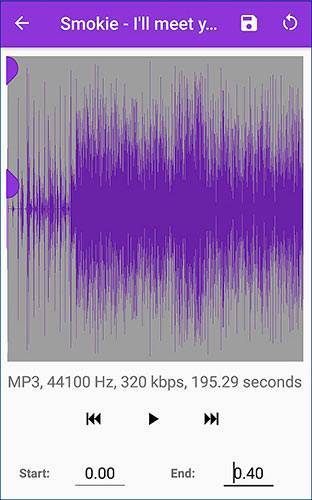
Обрежьте дорожку во встроенном плеере
Задайте имя рингтона и щелкните «Save». В новом окошке выберите, хотите ли вы сделать его рингтоном по умолчанию (Make default) или присвоить одному контакту (Assign to contact).
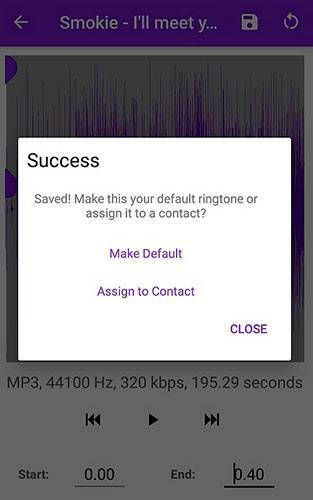
Укажите тип рингтона перед установкой
Audio MP3 Cutter
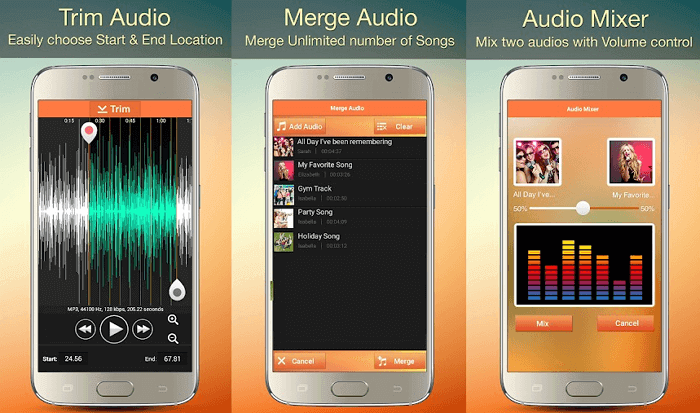
Audio MP3 Cutter больше подойдет для создания музыки, чем просто для обрезки аудиофайлов. С его помощью вы можете также редактировать песни и устанавливать их в качестве звонка или оповещения. Кроме того, оно поможет вам объединять несколько мелодий в одну, изменять метаданные музыкального файла, включая обложку альбома, теги, его имя, исполнителя и т. д. Встроенный плеер поможет прослушать имеющиеся записи.
Как только закончите с редактированием, мелодию можно установить в качестве сигнала звонка или оповещений, не выходя из приложения. Приложение совместимо с версией Android 4.0 и выше и бесплатно, хотя в него встроена реклама и присутствуют внутренние покупки.
Как обрезать песню на Андроиде для звонка
Здесь вы можете использовать практически любое приложение или сайт, так как полученный обрезанный трек ставится на звонок стандартным способом. И все же обсудим, как всегда, лучшие варианты.
Приложение №1: CutTrack
CutTrack — Обрезка песен Developer: Closer Blockchain Price: Free
Хороший и простой способ для обрезки любой музыки. Не требует рут-прав, имеет интуитивно понятный интерфейс. Более того, утилита совершенно бесплатна. Вам нужно только скачать ее с Гугл Плей и установить.
Особыми опциями CutTrack не обладает, поэтому идеально подойдет новичкам и неопытным пользователям. Общая схема такая: вырезка фрагмента, отправка друзьям или сохранение на устройство. Ничего лишнего и запутанного.
Приложение №2: Рингтонмейкер
рингтонмейкер — mp3-резак Developer: 302 Lock Screen Price: Free
Аналогичная программа, работающая также с видео. Умеет обрезать композиции, склеивать их и даже менять разрешение. Поддерживает большинство популярных медиа-форматов.
К преимуществам относим и отличный звуковой редактор. Используя его, вам удастся «отфотошопить» помехи и трески, присутствующие в музыке, а также обеспечить плавное затухание мелодии при стыке треков или в конце. Получив фрагмент, его можно сразу ставить на определенный контакт, звук будильника, уведомление и общий звонок.
Вот мы и рассмотрели самые лучшие инструменты, а вам остается лишь подобрать собственную песню для рингтона и наиболее приемлемое приложение.